3 consigli utili per l'utente esperto di Safari 6
Varie / / February 14, 2022

Di tutte le versioni di Safari disponibili su Mac, nessuna ha apportato così tante modifiche alla sua ultima, Safari 6, che è stata introdotta con l'ultima versione di OS X Mountain Lion.
In effetti, ci sono diverse funzionalità di Safari 6 che possono migliorare la tua esperienza di navigazione sul Web in modo sostanziale, ma che potresti non conoscere.
Diamo un'occhiata a tre dei più significativi di essi.
1. Condividi pagine Web ordinate via e-mail
Questo è una specie di suggerimento dentro un suggerimento. Quando Apple ha presentato Safari 6, una delle sue caratteristiche più apprezzate era la possibilità di condividere, aggiungere segnalibri, twittare e persino pubblicare su siti Web di Facebook utilizzando un multiuso Condividere pulsante situato a sinistra del campo URL.
Tra queste opzioni, però, ne troverai una che ti consente di inviare siti Web tramite e-mail.

Facendo clic su questa opzione viene immediatamente visualizzata una finestra di composizione in Mail con il sito Web che stai attualmente guardando già incorporato. Il problema è che otterrai l'intero sito Web come viene visualizzato sul tuo browser, il che potrebbe causare
i caratteri essere grafica troppo piccola o non necessaria da mostrare.
Tuttavia, se guardi da vicino in alto a destra nell'area dei messaggi, troverai un menu a discesa dove puoi cambiare il formato del sito web in qualcosa di molto più leggibile come un PDF o anche meglio, a Safari Lettore documento, che visualizza la pagina Web sulla tua e-mail proprio come fa l'opzione Safari Reader sul browser.
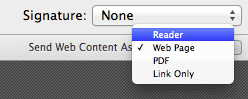
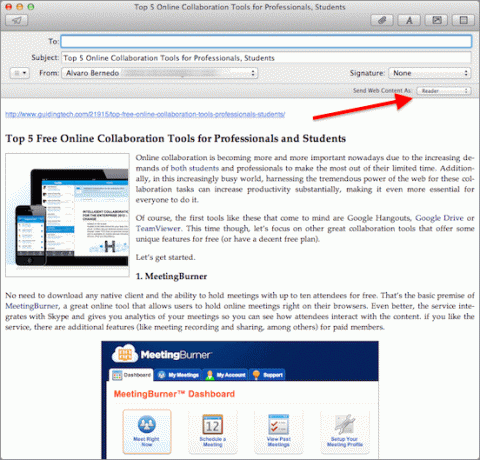
2. Organizza i tuoi segnalibri tramite il Finder
Ok, ecco un consiglio ingegnoso per mostrarti come organizzare meglio (e più velocemente) il tuo Segnalibri di Safari su Finder.
Per iniziare, mostra tutti i tuoi segnalibri su Safari. Puoi farlo andando al Segnalibri menu sulla barra dei menu nella parte superiore dello schermo e quindi selezionando il Mostra tutti i segnalibri opzione.
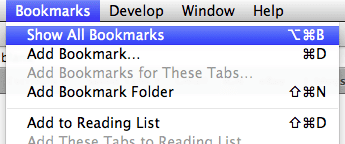
Una volta che i tuoi segnalibri vengono visualizzati nella finestra di Safari, se ne scegli un gruppo o una cartella dalla finestra principale o dalla barra laterale, vedrai che i tuoi segnalibri sono organizzati in modo casuale e anche se vuoi aggiungerli o rimuoverli dalle cartelle ci vogliono molti clic e trascinando.

Quindi quello che puoi fare invece è semplicemente trascinare quei segnalibri o cartelle di segnalibri sul desktop del tuo Mac e lì trascinare, rilasciare, eliminare e ordinare i tuoi segnalibri nel modo desiderato.
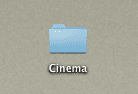
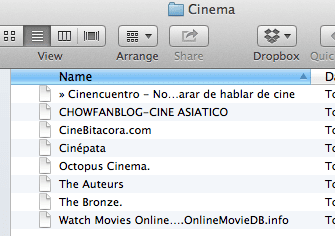
Al termine, trascina le cartelle che hai creato/modificato torna alla finestra principale di Safari (NON alla barra laterale). Lì vedrai che hai cartelle duplicate e, quindi, segnalibri sul tuo browser. Quello che devi fare quindi è semplicemente eliminare le vecchie cartelle. Se li hai portati dalla barra laterale, puoi trascinarli nuovamente lì, ma solo dopo che sono stati posizionati prima nella finestra principale di Safari.
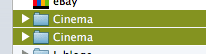
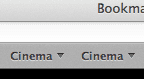
3. Cerca in una nuova finestra di Safari
Una delle più grandi funzionalità che ha debuttato con Safari 6 è stato il campo di ricerca unificato che, come Omnibox di Chrome ha il duplice scopo di accettare URL e di cercare nel web. Tuttavia, contrariamente a quanto potresti credere, in realtà non è necessario aprire una nuova scheda o finestra prima di eseguire la ricerca.
Invece, se vuoi cercare qualcosa sul Web, vai al campo di ricerca unificato nella parte superiore della finestra di Safari corrente e inizia subito a digitare la tua ricerca. Una volta che hai finito, prima di tu premi entra/ritorna, tenere premuto il tasto Cambio chiave.
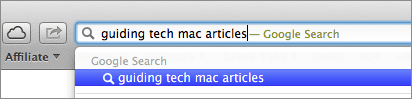
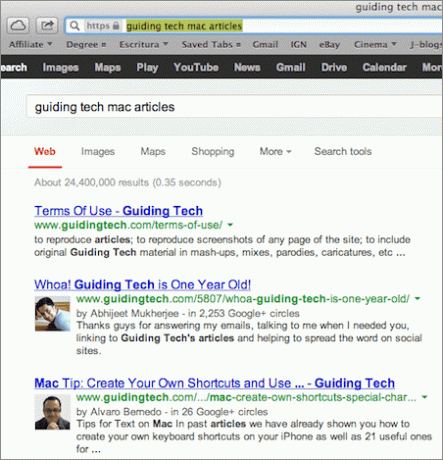
Con questo, la tua query di ricerca apparirà in una nuova finestra invece che in quella corrente.
Eccolo. Usa questi suggerimenti quando navighi sul Web utilizzando il browser Web nativo di Apple e migliorerai sicuramente la tua esperienza di navigazione e condivisione.
Ultimo aggiornamento il 03 febbraio 2022
L'articolo sopra può contenere link di affiliazione che aiutano a supportare Guiding Tech. Tuttavia, non pregiudica la nostra integrità editoriale. Il contenuto rimane imparziale e autentico.
LO SAPEVATE
Notion, l'app per la produttività, è stata fondata nel 2013.



